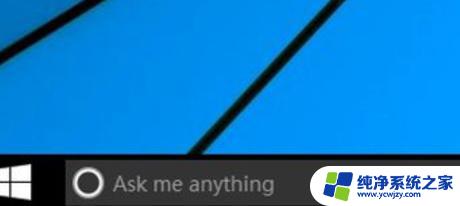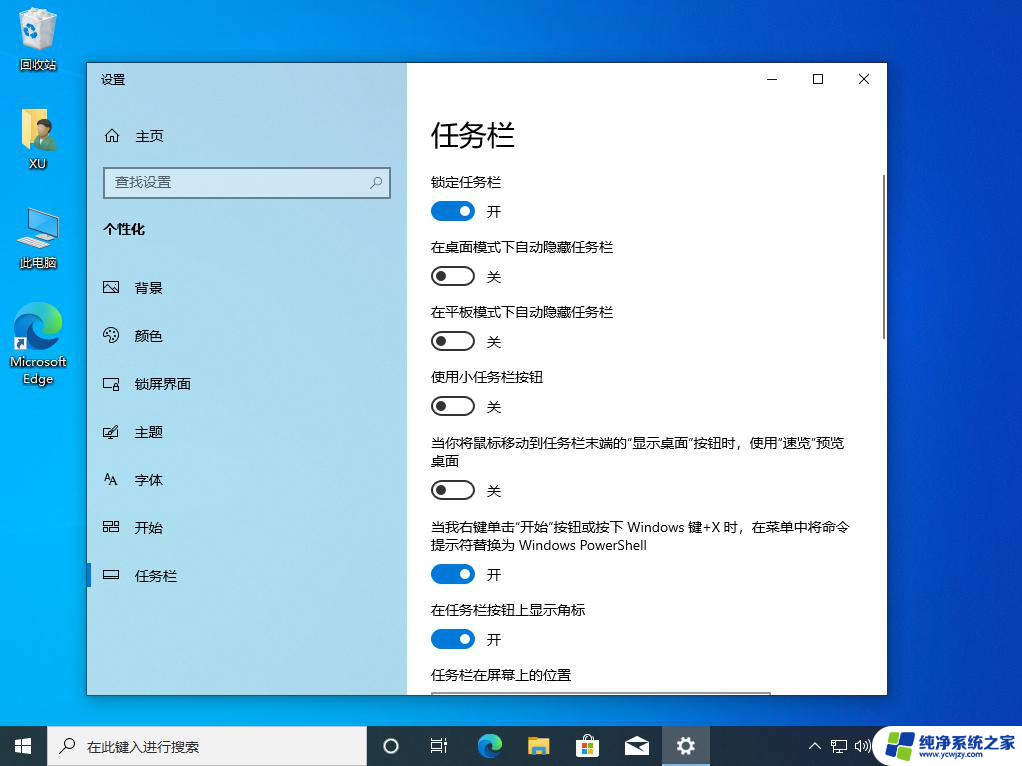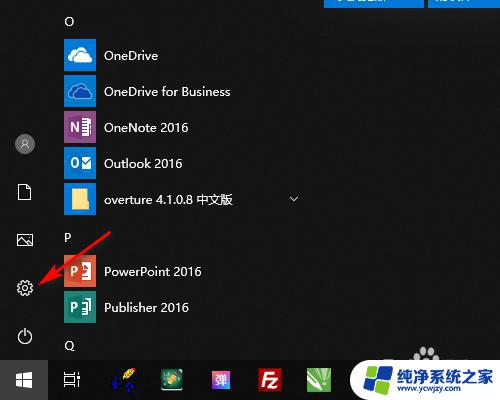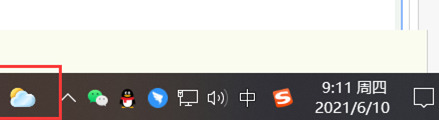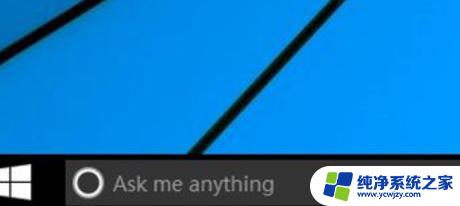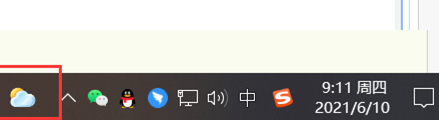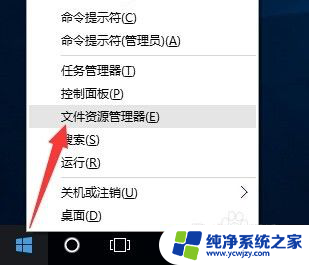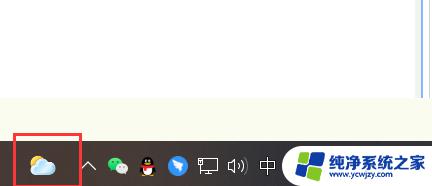任务栏最近怎么关闭 win10任务栏如何关闭最近显示的程序
更新时间:2023-12-30 16:01:45作者:jiang
在使用Windows 10操作系统时,任务栏是我们经常会接触到的一个重要工具,它不仅能够方便地切换已打开的程序,还能显示最近使用的应用程序。有时候我们可能并不希望在任务栏上显示最近使用的程序,因为这可能会占用一定的空间并影响我们的操作体验。如何关闭Win10任务栏上显示的最近使用的程序呢?本文将为大家详细介绍Win10任务栏如何关闭最近显示的程序的方法。
具体方法:
1、随便打开一个应用程序,如浏览器。点击右键后可以看到“常去网站”和“最近关闭的标签”;
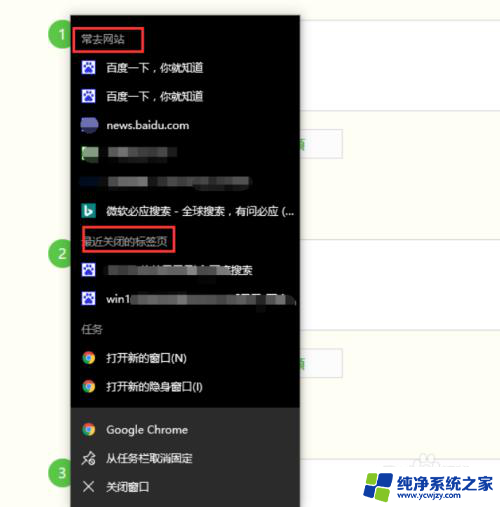
2、将鼠标置于任务栏,点击右键,选择“设置”;
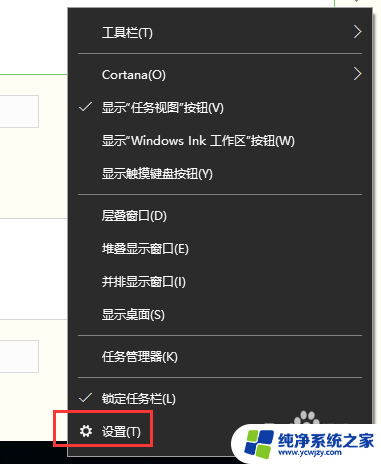
3、在弹出的设置菜单,点击“开始”;
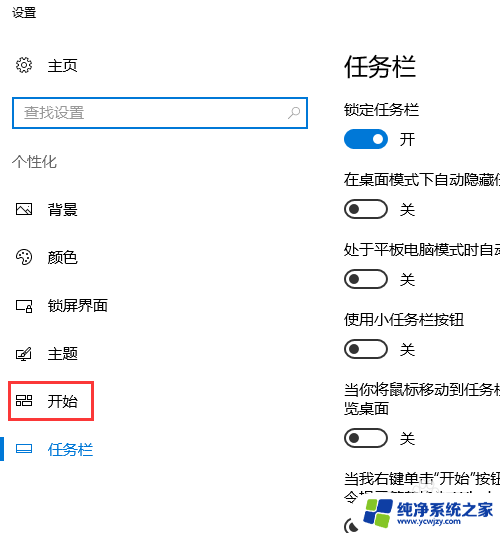
4、点击“开始”后可以看到右侧最后的一个选项“在开始屏幕或任务栏的跳转列表中显示最近打开的项”是默认打开的;
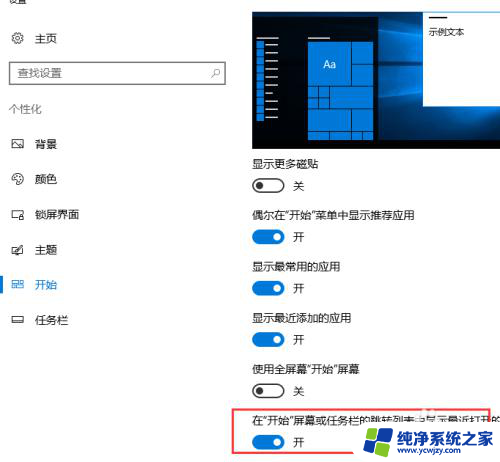
5、点击关闭“在开始屏幕或任务栏的跳转列表中显示最近打开的项”这个选项;
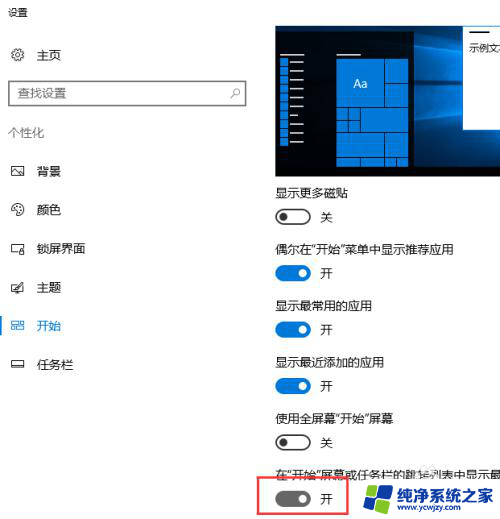
6、此时再点击应用程序选择右键后可以看到,已经不再显示最近打开的网址或者常去网站了。
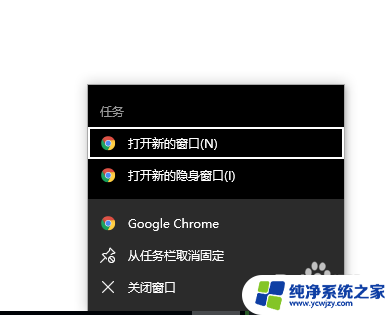
以上就是任务栏最近怎么关闭的全部内容,如果遇到这种情况,你可以按照以上操作来解决,非常简单快速,一步到位。